- লেখক Abigail Brown [email protected].
- Public 2023-12-17 06:41.
- সর্বশেষ পরিবর্তিত 2025-01-24 12:03.
কী জানতে হবে
- একটি Google ড্রাইভ ফাইল খুলুন। শেয়ার বেছে নিন। সহযোগীদের ইমেল ঠিকানা লিখুন।
- সম্পাদনা নির্বাচন করুন এবং একটি ভূমিকা বরাদ্দ করুন: দেখুন, মন্তব্য, বাসম্পাদনা . সীমাবদ্ধতা যোগ করতে সেটিংস গিয়ার বেছে নিন। বেছে নিন সম্পন্ন হয়েছে ।
- একটি ফোল্ডার শেয়ার করুন: ফোল্ডারটি নির্বাচন করুন। শেয়ার বেছে নিন এবং ইমেল ঠিকানা লিখুন। নিয়ম এবং সীমাবদ্ধতা বরাদ্দ করুন।
এই নিবন্ধটি কীভাবে Google ড্রাইভ ব্যবহার করে ফোল্ডারগুলি ভাগ করতে এবং ফাইলগুলিতে সহযোগিতা করতে হয় তা ব্যাখ্যা করে৷ নিবন্ধটিতে অবাঞ্ছিত সহযোগিতার অনুরোধগুলি সম্বোধন করার তথ্য এবং ফোল্ডারগুলি ভাগ করার ঝুঁকি সম্পর্কে একটি সতর্কতা রয়েছে৷
কীভাবে একটি Google ড্রাইভ ডকুমেন্টে সহযোগীদের যোগ করবেন
Google ড্রাইভ একটি প্রকল্পে সহকর্মীদের সাথে সহযোগিতা করার জন্য দুর্দান্ত৷ এটি আপনার ফাইলগুলি কে দেখতে পারে এবং তারা সেগুলির সাথে কী করতে পারে তার উপর সূক্ষ্ম সুরযুক্ত নিয়ন্ত্রণ অফার করে৷ Google ড্রাইভের মাধ্যমে, আপনি আপনার নথিগুলি দেখতে বা সম্পাদনা করতে সহযোগীদের যোগ করতে পারেন৷ এখানে কিভাবে:
- Google ড্রাইভ খুলুন এবং তারপরে আপনি যে ফাইলটি ভাগ করতে চান সেটি খুলুন৷
-
শেয়ার নির্বাচন করুন (এটি নথির উপরের ডানদিকে অবস্থিত)।

Image - আপনি যাদের সহযোগী হিসেবে যোগ করতে চান তাদের ইমেল ঠিকানা লিখুন।
-
সম্পাদনা ড্রপ-ডাউন তীরটি নির্বাচন করুন এবং সহযোগীরা সম্পাদনা করতে, মন্তব্য করতে বা দস্তাবেজ দেখতে পারবেন কিনা তা চয়ন করুন৷

Image -
শেয়ারিং সীমাবদ্ধতা যোগ করতে সেটিংস (গিয়ার আইকন) এ ক্লিক করুন।

Image -
চেক করুন এডিটররা অনুমতি পরিবর্তন করতে পারেন এবং শেয়ার করতে পারেন আপনার সহযোগীদের অন্যদের সাথে ডকুমেন্ট শেয়ার করার অনুমতি দিতে। দেখুন দর্শক এবং মন্তব্যকারীরা ডাউনলোড, প্রিন্ট এবং কপি করার বিকল্প দেখতে পারেন দর্শক এবং মন্তব্যকারীদের এই ক্ষমতা দিতে।

Image -
ক্লোজ আউট করতে সম্পন্ন হয়েছে নির্বাচন করুন।
সহযোগীদের সম্পাদনার ট্র্যাক রাখতে, পাঠ্যের একটি পরিসীমা হাইলাইট করুন, ডান-ক্লিক করুন এবং সম্পাদনা দেখান নির্বাচন করুন। আপনি সময় স্ট্যাম্প সহ সম্পাদকদের একটি তালিকা এবং তাদের পরিবর্তনগুলি দেখতে পাবেন৷
Google ড্রাইভে একটি ফোল্ডার কীভাবে শেয়ার করবেন
একটি সম্পূর্ণ ফোল্ডার সহযোগীদের সাথে শেয়ার করা একটি একক নথি শেয়ার করার মতোই কাজ করে। আপনি Google ড্রাইভে যে ফোল্ডারটি শেয়ার করতে চান সেটি নির্বাচন করুন, তারপর ড্রপ-ডাউন মেনু খুলুন এবং শেয়ার নির্বাচন করুন, তারপর উপরের ধাপগুলি অনুসরণ করুন৷
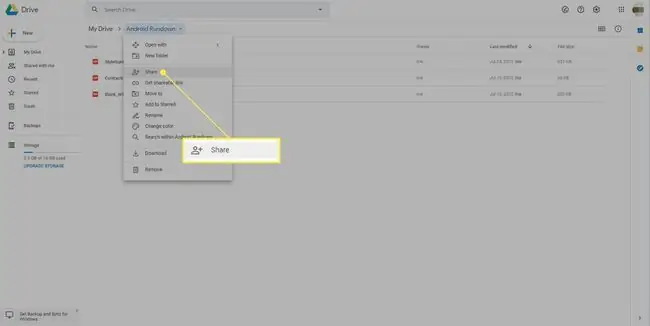
আপনি একবার একটি ফোল্ডার শেয়ার করলে, সেই ফোল্ডারে রাখা প্রতিটি ডকুমেন্ট বা ফাইল একই শেয়ারিং সুবিধার উত্তরাধিকারী হয়। এটি কিছু বেশ শক্তিশালী সহযোগিতা, কিন্তু এখন যে Google ডক্সও Google ড্রাইভ, এটি জটিল হয়ে যায়। আপনি দেখতে পাচ্ছেন, প্রতিটি ফাইল শুধুমাত্র একটি ফোল্ডারে থাকতে পারে, কিন্তু যারা সম্পাদনার সুবিধা ভাগ করে নেয় তারা ফাইলগুলিকে আশেপাশে সরাতে পারে৷
ফাইলগুলি শুধুমাত্র একটি ফোল্ডারে থাকতে পারে
আপনি যদি গুগল ড্রাইভ ডেস্কটপ অ্যাপ ব্যবহার করেন, তাহলে আপনার ডেস্কটপ Google ড্রাইভ ফোল্ডারে এটিকে সংগঠিত করতে বা অ্যাক্সেস করার জন্য একটি শেয়ার করা ফাইল আমার ড্রাইভ বা অন্য ফোল্ডারে সরানোর জন্য এটি প্রলুব্ধকর। যেহেতু একটি ফাইল শুধুমাত্র একটি ফোল্ডারে থাকতে পারে, একটি শেয়ার করা ফোল্ডার থেকে একটি ফাইল সরানোর অর্থ হল আপনি ফাইলটিকে অন্য সকলের শেয়ার করা ফোল্ডারের বাইরে সরান৷ আমার ড্রাইভে একটি শেয়ার করা ফোল্ডার সরানোর অর্থ হল আপনি এটিকে সবার সাথে শেয়ার করা বন্ধ করবেন৷
যদি আপনি ভুলবশত একটি শেয়ার করা ফোল্ডারের বাইরে একটি ফাইল সরান, তাহলে সেটিকে আবার সরান, এবং সবকিছু পুনরুদ্ধার করা হয়৷
যদি আপনি বা আপনার সাথে সহযোগিতা করছেন এমন কেউ যদি ভুলবশত আমার ড্রাইভের অন্য কোনো ফোল্ডারে একটি ভাগ করা ফোল্ডার সরে যান, আপনি একটি সতর্কতা পাবেন এবং আপনি একটি বার্তা পাবেন যা আপনাকে বলেছে যে আপনি এটিকে পূর্বাবস্থায় ফেরানোর সুযোগ দিচ্ছেন৷ আপনি যদি উভয় সতর্কতা উপেক্ষা করেন, তাহলে সেটিংস পুনরুদ্ধার করতে আপনাকে ফোল্ডারটি আবার শেয়ার করতে হবে। আপনি যদি কোনও সংস্থার সাথে কাজ করেন তবে নিশ্চিত করুন যে সবাই এই নিয়মগুলি জানে এবং আপনি সেই নিয়মগুলি মেনে চলার জন্য বিশ্বাসী ব্যক্তিদের সাথে নথি শেয়ার করেন৷
কীভাবে অবাঞ্ছিত সহযোগিতার অনুরোধের সমাধান করবেন
আপনি আপনার প্রতিষ্ঠানের বাইরের লোকেদের কাছ থেকে সহযোগিতার অনুরোধও পেতে পারেন। এই অবাঞ্ছিত নথিগুলি কেবল বিরক্তিকর হতে পারে, তবে তারা সংবেদনশীল ডকুমেন্টেশন সংগ্রহ করার সম্ভাব্য প্রচেষ্টার প্রতিনিধিত্বও করতে পারে৷ আপনার গুগল ড্রাইভে কোনো অজানা নথি বা ফাইল খোলা উচিত নয়; পরিবর্তে, আপনি মূল ড্রাইভ পৃষ্ঠা থেকে ফাইলের নামের উপর ডান-ক্লিক করে এবং ব্লক [ইমেল ঠিকানা] নির্বাচন করে যিনি এটি পাঠিয়েছেন তাকে ব্লক করতে পারেনতারপর, নিশ্চিতকরণ উইন্ডোতে আবার Block ক্লিক করুন।






